質問
問題:Microsoft Outlookエラー0x800CCC1Aを修正するにはどうすればよいですか?
Outlookでこのエラーが発生し続けます。 送信または受信時に繰り返され、一定です。 エラーお使いのサーバーは指定した暗号化タイプをサポートしていません。コードは0x800CCC1Aであり、これがなぜここにあるのか、そして何をすべきかについての手がかりがありません。 ここでは明らかに問題があるサーバー設定を変更または入力する方法がわかりません。 手伝ってくれますか?
解決した答え
Microsoft Outlookエラー0x800CCC1Aは、問題が着信サーバーと発信サーバー間の同期内にある場合に発生します。 ユーザー[1] Outlook Webmailクライアントを使用するたびではないにしても、問題が頻繁に発生することを述べます。[2] このソフトウェアには、ほとんどのユーザーに発生する可能性のある電子メールの送受信中に問題やエラーがかなりの割合で発生します。
この問題により、Microsoft Outlookエラー0x800CCC1Aと、サーバー接続が失敗したことを示す特定のエラーポップアップがトリガーされる可能性があります。 このメッセージは、暗号化タイプとポートが正しくないために問題が発生したことを示しています。 これがエラーの原因の1つです。
ユーザーがこのMicrosoftOutlookエラー0x800CCC1Aに遭遇する別の考えられる理由は、Outlookクライアントの破損したプロファイルです。 プロファイルが破損または破損している場合、問題が発生し、破損が修正されるまで解消されません。 マルウェア[3] このような問題を引き起こしたり、サードパーティのアプリケーション、ウイルス対策ツール、その他のプログラムでさえ、システムにさまざまなエラーを引き起こす可能性があります。
エラーの原因はいくつか考えられるため、Microsoft Outlookエラー0x800CCC1Aを修正することは可能ですが、そのトリガーを特定する必要があります。 システムのクイックチェックとトラブルシューティング、または修正方法でさえ、システムの損傷を修復することができます リイメージMac洗濯機X9. このチェックで何も表示されない場合は、以下の手動による解決策を選択する必要があります。
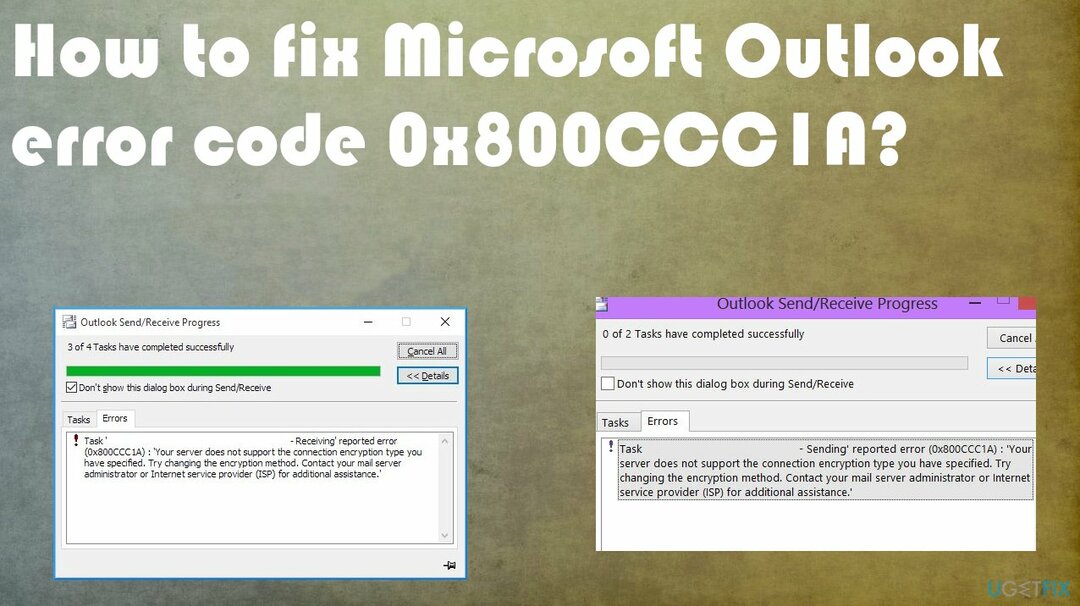
1. SSL暗号化を構成する
損傷したシステムを修復するには、ライセンス版を購入する必要があります リイメージ リイメージ.
- 発売 MS Outlook.
- クリック ファイル 次に、をクリックします アカウント設定 ボタン。
- を選択 Eメール タブをクリックしてから ダブルクリック 変更を加えたいアカウント。
- クリック その他の設定。
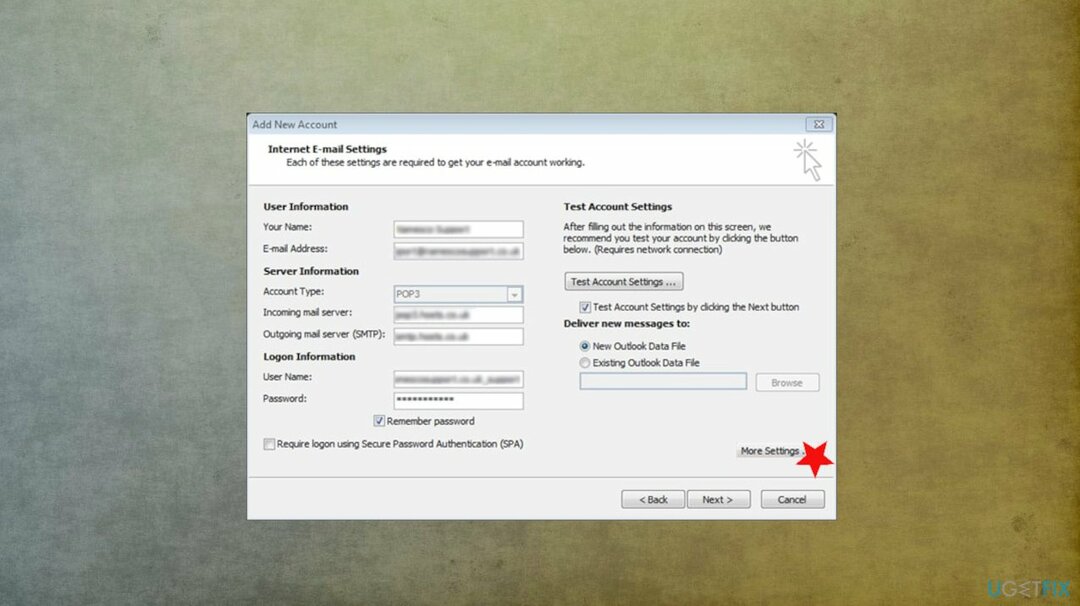
- クリックしてください 高度 タブをクリックし、[このサーバーには暗号化された接続(SSL)が必要です]の横のチェックボックスをオフにして、[OK]をクリックします。
2. ポート設定を変更して、MicrosoftOutlookエラー0x800CCC1Aを修正します
損傷したシステムを修復するには、ライセンス版を購入する必要があります リイメージ リイメージ.
- あなたのに行く アカウント設定。
- アカウントを選択して、をクリックします 変化する.
- クリック その他の設定 その後、に切り替えます 高度 タブ。
- 確実に SSL の前のドロップダウンリストから選択されます 次の種類の暗号化された接続を使用します.
- のポート値を変更します IMAP に 993 と SMTP に 587.
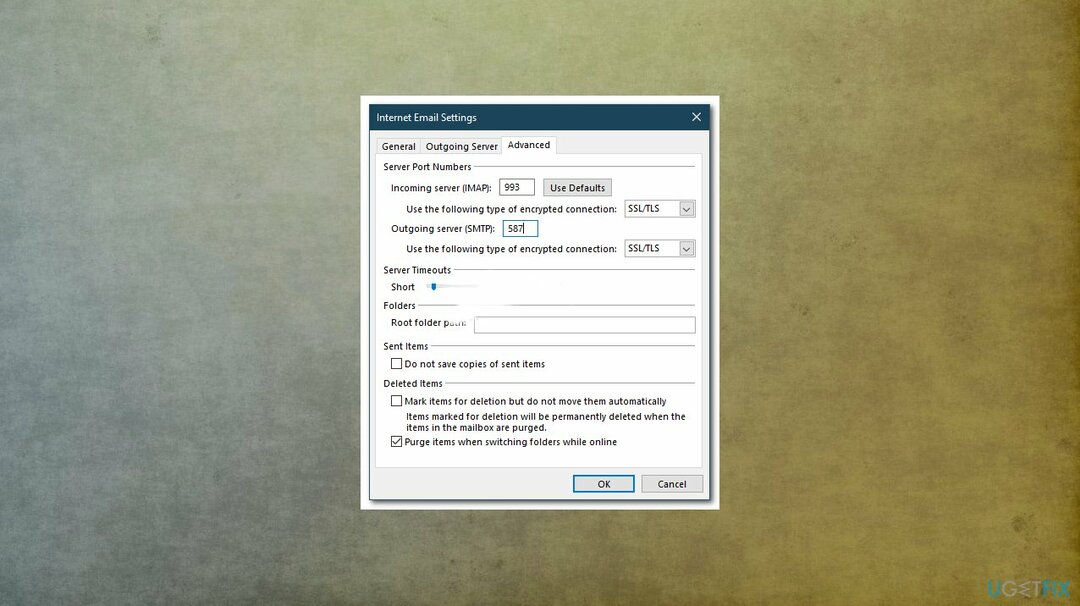
- 変化する SMTP 暗号化タイプ STARTTLS.
- クリック わかった その後、再起動します 見通し.
3. Outlookの修復ツールを使用する
損傷したシステムを修復するには、ライセンス版を購入する必要があります リイメージ リイメージ.
- 開ける ファイルエクスプローラー に向かいます \\プログラムファイル\\ MicrosoftOffice \\ Office 12 フォルダ
- 次に、scanpst.exeをクリックし、破損した.pstファイルを参照して選択します。
- クリック 始める それを修復します。
- エラーが修正されるとすぐに、修復が完了したというメッセージが表示されます。
4. SFCスキャンを実行してMicrosoftOutlookエラー0x800CCC1Aを修正します
損傷したシステムを修復するには、ライセンス版を購入する必要があります リイメージ リイメージ.
- 検索に移動して入力します 指示 またはCMD。
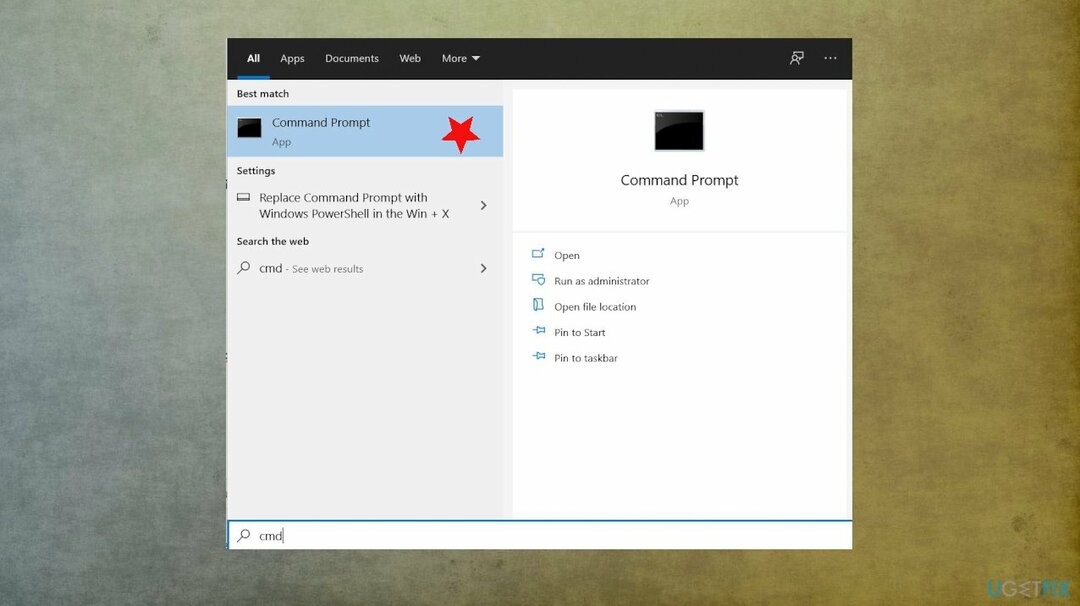
- 管理者権限で開きます。
- カーソルが点滅している黒いウィンドウがポップアップ表示されます。
- タイプ sfc / scannow とヒット 入力。
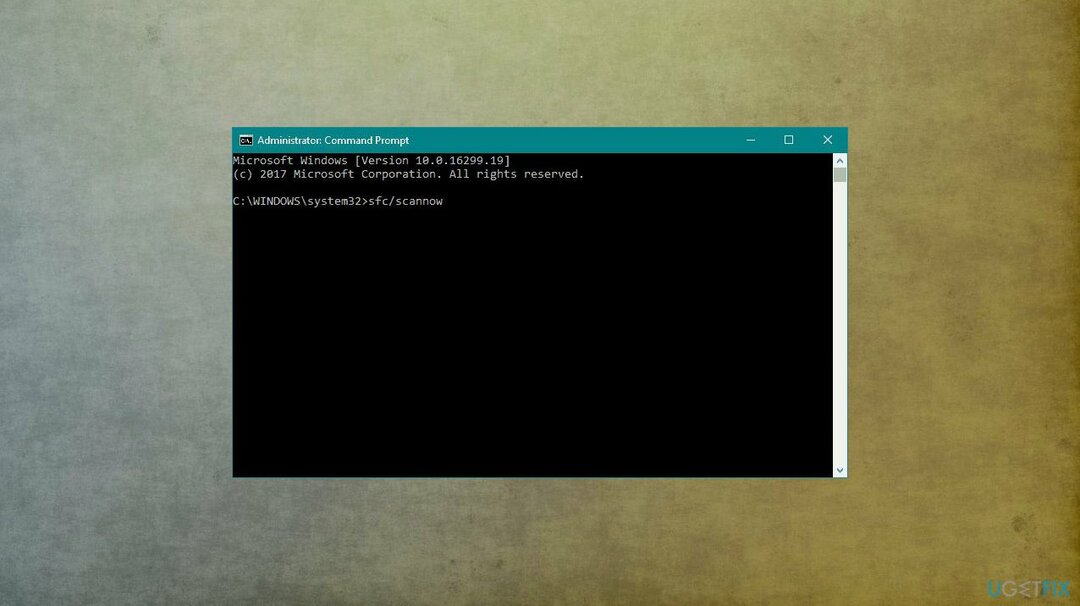
- これでスキャンが開始され、エラーが見つかった場合はすべてのエラーが自動的に修正されます。
- Microsoft Outlookを再起動し、送受信エラーが再度発生するかどうかを確認します。
エラーを自動的に修復する
ugetfix.comチームは、ユーザーがエラーを排除するための最良の解決策を見つけるのを支援するために最善を尽くしています。 手動の修復技術に苦労したくない場合は、自動ソフトウェアを使用してください。 すべての推奨製品は、当社の専門家によってテストおよび承認されています。 エラーを修正するために使用できるツールを以下に示します。
オファー
今やれ!
修正をダウンロード幸せ
保証
今やれ!
修正をダウンロード幸せ
保証
Reimageを使用してエラーを修正できなかった場合は、サポートチームに連絡してください。 問題について知っておくべきと思われる詳細をすべてお知らせください。
この特許取得済みの修復プロセスでは、2500万のコンポーネントのデータベースを使用して、ユーザーのコンピューター上の破損または欠落したファイルを置き換えることができます。
損傷したシステムを修復するには、ライセンス版を購入する必要があります リイメージ マルウェア除去ツール。

Webサイト、ISP、およびその他の関係者があなたを追跡するのを防ぎます
完全に匿名のままで、ISPと スパイからの政府 あなたに、あなたは採用する必要があります プライベートインターネットアクセス VPN。 すべての情報を暗号化し、トラッカー、広告、および悪意のあるコンテンツを防止することにより、完全に匿名でインターネットに接続できるようになります。 最も重要なことは、NSAや他の政府機関が背後で行っている違法な監視活動を阻止することです。
失われたファイルをすばやく回復する
コンピュータの使用中はいつでも予期しない状況が発生する可能性があります。停電により電源が切れる可能性があります。 ブルースクリーンオブデス(BSoD)が発生する可能性があります。または、数秒間離れたときに、ランダムなWindowsUpdateがマシンに発生する可能性があります。 分。 その結果、学業、重要な書類、その他のデータが失われる可能性があります。 に 回復します 失われたファイル、あなたは使用することができます データリカバリプロ –ハードドライブ上でまだ利用可能なファイルのコピーを検索し、それらをすばやく取得します。